La correzione di Windows non può comunicare con il dispositivo o la risorsa
Pubblicato: 2018-04-23Risolvi questo problema rapidamente
Utilizza uno strumento gratuito e sicuro sviluppato dal team di esperti di Auslogics.
- Facile da usare. Basta scaricare ed eseguire, nessuna installazione necessaria.
- Sicuro. Il nostro software è presente su CNET e siamo Silver Microsoft Partner.
- Libero. Intendiamoci, uno strumento totalmente gratuito.
Ulteriori informazioni su Auslogics. Si prega di rivedere l'EULA e l'Informativa sulla privacy.
'Il singolo più grande problema nella comunicazioneè l'illusione che sia avvenuta'
Spettacolo di George Bernard
Ottenere il messaggio "Windows non può comunicare con il dispositivo o la risorsa" quando si tenta di accedere a Internet è un problema abbastanza comune in questi giorni: può spuntare dal nulla e portarti al punto di ebollizione letteralmente in pochissimo tempo. Il problema è che non esiste una soluzione specifica per questo errore, poiché il tuo caso potrebbe essere radicato in un driver difettoso, impostazioni errate, file spazzatura del PC o persino softwzare dannoso. Questo è il motivo per cui abbiamo compilato un elenco di suggerimenti comprovati su come risolvere il problema che Windows non riesce a comunicare con il dispositivo o la risorsa in Windows 10. Scendi e prova ciascuno dei metodi: non passerà molto tempo prima è che tutti i sistemi vanno di nuovo:
1. Aggiorna il tuo driver di rete
I problemi di connessione a Internet spesso derivano da driver di rete non aggiornati, quindi ecco cosa puoi fare in una situazione come questa:
Aggiorna il tuo driver manualmente
- Assicurati di conoscere il modello esatto della tua scheda di rete.
- Vai al sito web del tuo fornitore.
- Cerca il software del driver più recente per il tuo dispositivo.
- Scarica il driver e installalo sul tuo computer.
Usa lo strumento di gestione dispositivi integrato
- Premi il logo Windows + la scorciatoia X sulla tastiera.
- Seleziona Gestione dispositivi dall'elenco.
- Una volta nel menu Gestione dispositivi, individua il tuo dispositivo di rete.
- Fare clic con il tasto destro su di esso e scegliere di aggiornare il suo driver.
- Consenti a Gestione dispositivi di cercare online il software del driver più recente per il tuo dispositivo.
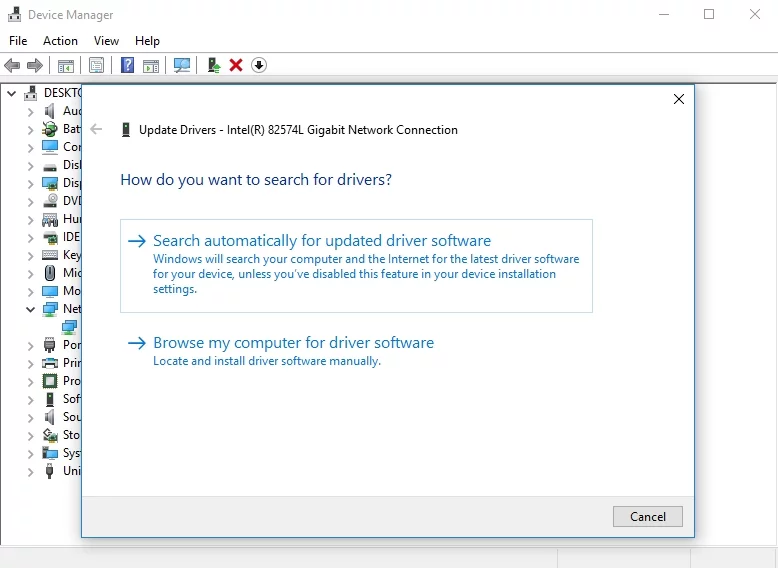
- Installa il driver sul tuo computer.
Impiega un'utilità speciale
Il modo più semplice per risolvere i problemi del driver è utilizzare un software speciale per automatizzare il processo. Ad esempio, puoi provare Auslogics Driver Updater: questo software intuitivo riparerà e aggiornerà tutti i tuoi driver in non più di un clic. Inoltre, sarà molto utile per tenere d'occhio i tuoi piloti, poiché la vigilanza è la strategia migliore per tenere a bada i problemi di prestazioni e stabilità.
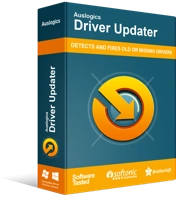
Risolvi i problemi del PC con Driver Updater
Le prestazioni instabili del PC sono spesso causate da driver obsoleti o corrotti. Auslogics Driver Updater diagnostica i problemi dei driver e ti consente di aggiornare i vecchi driver tutti in una volta o uno alla volta per far funzionare il tuo PC in modo più fluido
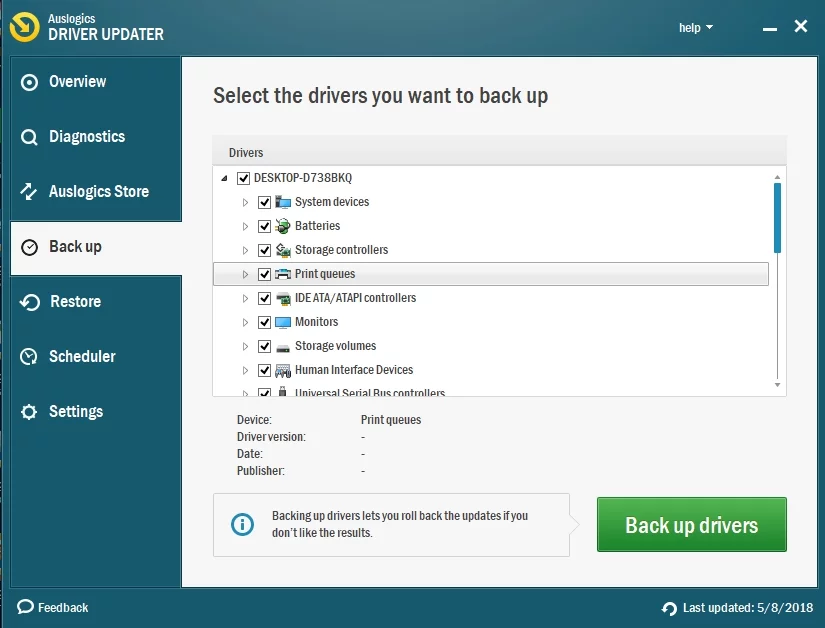
2. Modifica le impostazioni dell'adattatore
Se il problema persiste, è ora di cambiare il modo in cui ottieni i tuoi indirizzi DNS e IP. Quindi, questi sono i passi da compiere in questo senso:
- Apri il menu Start facendo clic sull'icona di Windows sulla barra delle applicazioni.
- Individua il riquadro del Pannello di controllo e fai clic su di esso.
- Individua il menu "Visualizza per:" e seleziona l'opzione Icone grandi.
- Passare a Centro connessioni di rete e condivisione e fare clic su di esso.
- Nel riquadro di sinistra, individuare il collegamento Modifica impostazioni adattatore. Cliccaci sopra.
- Si aprirà la schermata Connessioni di rete.
- Individua la tua rete attuale e fai clic con il pulsante destro del mouse su di essa.
- Seleziona Proprietà dal menu a discesa.
- Vai a Protocollo Internet versione 4 (TCP/IPv4). Fare clic sul pulsante Proprietà.
- Una volta nella scheda Generale, seleziona Ottieni automaticamente un indirizzo IP e Ottieni automaticamente un indirizzo del server DNS.
- Fare clic su OK per rendere effettive le modifiche.
Dopo aver modificato le impostazioni, riavvia il PC e controlla se il problema è stato risolto.

3. Passa al DNS pubblico di Google
Poiché il tuo DNS potrebbe avere problemi, sembra una buona idea passare al DNS pubblico di Google:
- Fai clic sull'icona di Windows.
- Una volta nel menu Start, individuare il Pannello di controllo. Inseriscilo.
- Configura la modalità di visualizzazione su Icone grandi.
- Accedi al Centro connessioni di rete e condivisione.
- Fare clic su Modifica impostazioni adattatore.
- Fai clic con il pulsante destro del mouse sulla tua rete. Seleziona Proprietà.
- Selezionare Protocollo Internet versione 4 (TCP/IPv4).
- Fare clic su Proprietà.
- Seleziona Usa i seguenti indirizzi del server DNS.
- Imposta il server DNS preferito su 8.8.8.8.
- Fare clic su OK per salvare le modifiche.
Ora riavvia il PC e controlla la connessione a Internet.
4. Modificare il file hosts
Nessuna fortuna finora? Ciò significa che dovresti modificare il file hosts: questa manovra è una soluzione efficace per il problema "Windows non può comunicare con il dispositivo o la risorsa":
- Vai a C:\Windows\System32\driver\ecc.
- Individua il file hosts. Fare clic con il tasto destro su di esso e aprirlo con Blocco note.
- Elimina tutto il contenuto del file.
- Premi la scorciatoia Ctrl + S.
Il problema è stato risolto? In caso contrario, non devi preoccuparti: continua a provare le nostre soluzioni una per una.
5. Svuota la cache DNS
In alcuni casi, il problema "Impossibile comunicare con il dispositivo o la risorsa di Windows" può essere imputato a una cache DNS danneggiata.
Pertanto, svuota la cache DNS:
- Apri la casella di ricerca (il tasto logo Windows +S).
- Digitare Prompt dei comandi.
- Individua il prompt dei comandi. Fare clic destro su di esso e selezionare Esegui come amministratore.
- Si aprirà un prompt dei comandi con privilegi elevati.
- Digita ipconfig /flushdns. Premi Invio.
- Esci dal prompt dei comandi dopo che la cache DNS è stata cancellata.
Verifica se puoi accedere a Internet ora.
6. Reimposta Winsock e TCP/IP
Se nessuno dei metodi precedenti ti ha aiutato, prova a ripristinare Winsock e TCP/IP:
- Apri la versione con privilegi elevati del prompt dei comandi (segui i passaggi da 1 a 3 della correzione precedente).
- Digita i comandi seguenti e assicurati di premere Invio dopo ciascuno:
nbtstat –r
netsh int ip reset
netsh winsock reset - Lascia che il ripristino sia completo (non interrompere il processo). Quindi esci dal prompt dei comandi.
Ci auguriamo che tutti i tuoi problemi di connessione siano scomparsi.
7. Scansiona il tuo PC alla ricerca di malware
Se nulla sembra essere uscito dalle manipolazioni di cui sopra, il tuo computer potrebbe essere infetto da malware. Ciò significa che dovresti eseguire una scansione approfondita del tuo sistema e rimuovere eventuali elementi dannosi. A tale scopo, sentiti libero di utilizzare la tua soluzione antivirus principale o il buon vecchio Windows Defender.
Per scansionare il tuo PC con Windows Defender, segui le istruzioni seguenti:
- Apri il menu Start e procedi all'icona a forma di ingranaggio Impostazioni.
- Fai clic su Aggiornamento e sicurezza e seleziona Apri Windows Defender.
- Ora sei nel Centro sicurezza di Windows Defender.
- Individua l'icona dello scudo e fai clic su di essa.
- Passare a Esegui una nuova scansione avanzata e selezionare l'opzione Scansione completa.
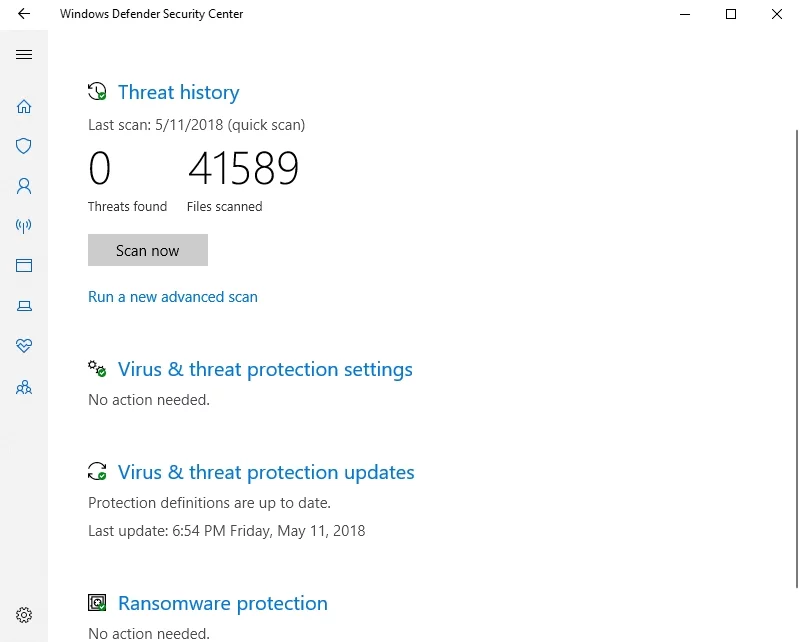
Ti consigliamo inoltre di aggiungere un ulteriore livello di protezione per assicurarti che nessun nemico dannoso possa danneggiare il tuo sistema operativo. Ad esempio, puoi salvaguardare il tuo Windows con Auslogics Anti-Malware per tenere lontane anche le minacce più astute.
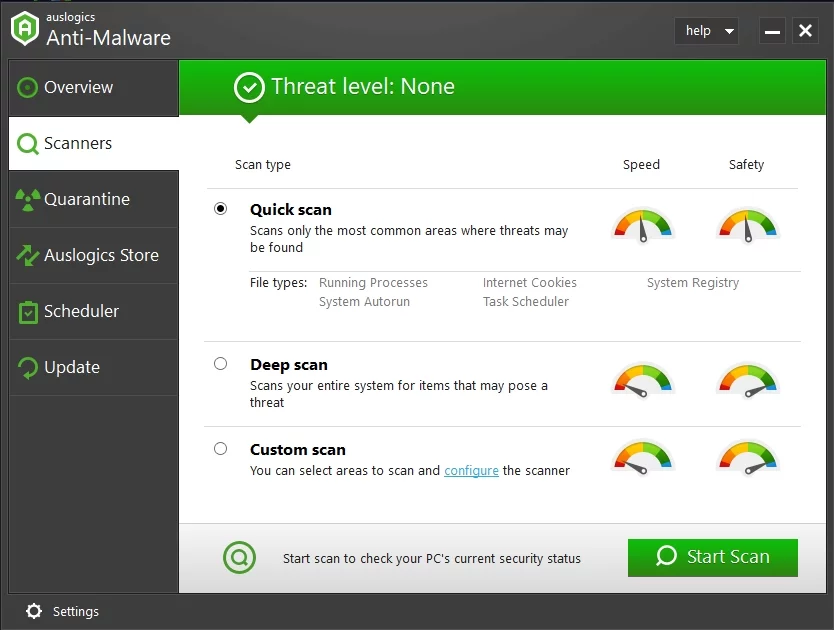
Ci auguriamo che i nostri suggerimenti ti abbiano aiutato a risolvere il problema che Windows non riesce a comunicare con il dispositivo o la risorsa in Windows 10.
Avete idee o domande su questo problema?
Attendiamo i vostri commenti!
